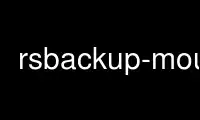
This is the command rsbackup-mount that can be run in the OnWorks free hosting provider using one of our multiple free online workstations such as Ubuntu Online, Fedora Online, Windows online emulator or MAC OS online emulator
PROGRAM:
NAME
rsbackup-mount - mount encrypted or unencrypted disks used by rsbackup
SYNOPSIS
rsbackup-mount [OPTIONS] [--] [DEVICES]
DESCRIPTION
rsbackup-mount mounts and unmounts encrypted or unencrypted partitions used as backup
stores by rsbackup(1).
OPTIONS
--unmount, -u
Unmount devices. (The default is to mount devices.)
--check, -c
Check for available devices that aren't open.
--dry-run, -n
Do nothing, instead print the commands that would be executed.
--key-file PATH, -k PATH
Pass the argument --key-file PATH to cryptsetup.
--help, -h
Display usage message.
--version, -V
Display version string.
CONFIGURATION
Configuration is read from /etc/rsbackup/devices. This is a shell script fragment. It
should set devices to a (space-separated) list of device names and for each device name D,
define D_uuid to its UUID. To specify that a device is unencrypted (i.e. that it just
requires mounting or unmounting), define D_plain as a non-empty string for that device.
(Have a look in /dev/disk/by-uuid to find device UUIDs).
Example
# List names of devices here
devices="backup3 backup4"
# For each device, define DEVICE_uuid
# e.g. devicename_uuid=8f4171f0-007d-4083-a40c-407e5f9c24dd
backup3_uuid=8f4171f0-007d-4083-a40c-407e5f9c24dd
backup4_uuid=80a1ca0d-d07a-4195-9da1-8cbb9fbc11b9
# For any device that isn't encrypted, define DEVICE_plain
# e.g. devicename_plain=1
backup3_plain=1
Use rsbackup-mount online using onworks.net services
